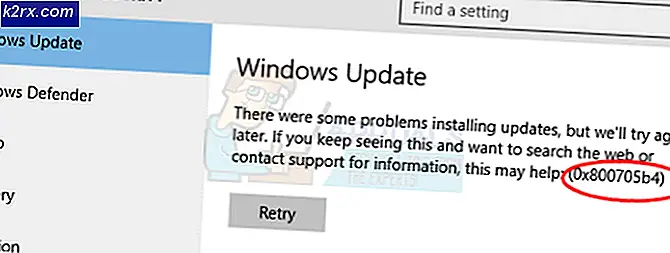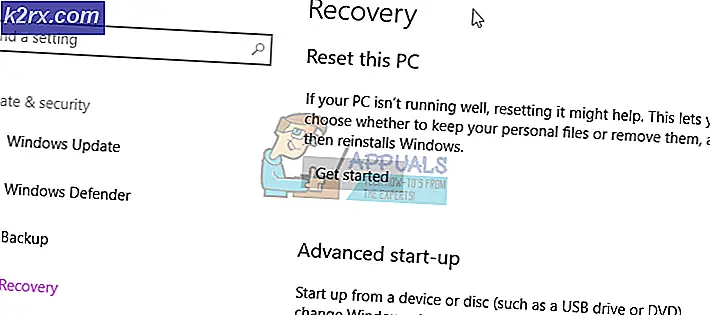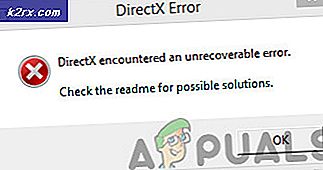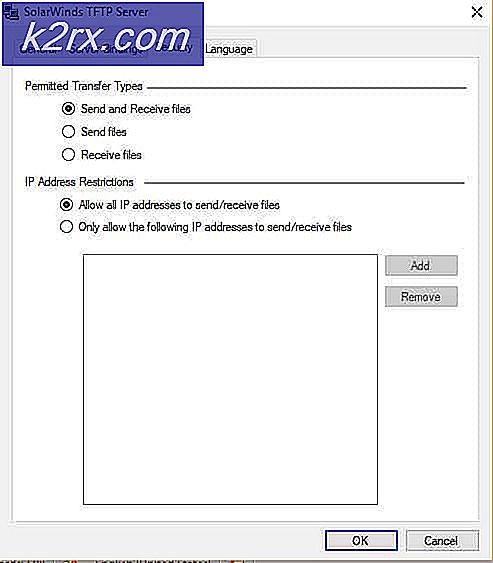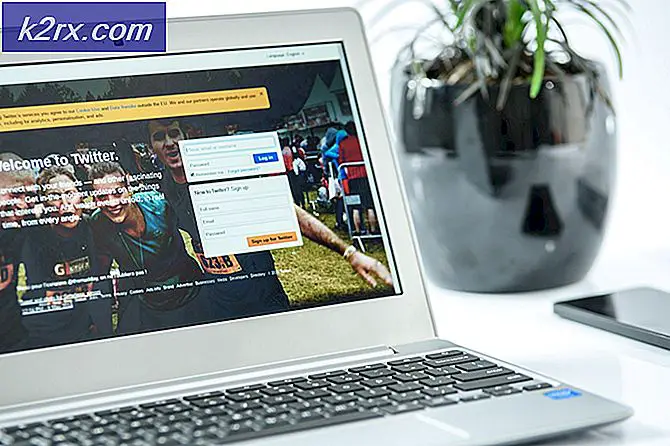Düzelt: sec_error_expired_certificate
Sec_error_expired_certificate hata kodu aldınız mı? Bu hata, SSL olarak adlandırılan gelişmiş bir web sitesi güvenliği özelliği kullanan bir web sitesine bağlanmayı denediğinizde ve gerekli güvenlik denetimleri başarıyla tamamlanamadığında ortaya çıkabilir. Bu sorun, Firefox veya Internet Explorer gibi bir tarayıcıda Gmail veya Outlook hesabınızı yükleme gibi görevleri gerçekleştirmeye çalışırken sinir bozucu olabilirken, birkaç güvenlik ayarını güncelleyerek bu sorunu giderebilirsiniz.
Yöntem 1: Tarih ve saatinizi güncelleyin
Bazen bilgisayarınızın tarih ve saati yanlış olduğunda güvenli bir web sitesine bağlanmaya çalıştığınızda sec_error_expired_certificate hata kodu görünebilir. Tarih ve saat ayarlarınızın yanlış olduğuna inanıyorsanız, ayarlarınızı hızlı bir şekilde düzeltmek ve sorunu dakikalar içinde çözmek için yöntem 1'i kullanabilirsiniz.
Tarih / saat ayarlarınızı güncellemeyi denediyseniz veya ayarlarınızın doğru olduğunu ve hata koduyla uğraştığınızı biliyorsanız, lütfen 2. yöntemdeki adımları uygulayın.
Windows PC'de tarih ve saatinizi güncellemek için aşağıdaki adımları izleyin.
Ekranınızın sağ alt köşesindeki tarihi / saati tıklayın.
' Tarih ve saat ayarları ' seçeneğini tıklayın.
Öncelikle, 'otomatik olarak zaman ayarla' seçeneğinin açık olduğundan emin olun.
'Otomatik ayarlanan süre' özelliğini kapatın .
Tarih ve saatinizi geçerli saate göre değiştirin .
'Otomatik ayarlanan süre' özelliğini açın.
Mevcut açılır kutudan doğru saat dilimini seçtiğinizden emin olun.
Bu, güncel olduklarından emin olmak için tarih / saat ayarlarınızı değiştirmelidir.
Artık e-posta sağlayıcınıza veya sec_error_expired_certificate hata kodunu dağıtan bir önceki web sitesine bağlanmayı deneyebilirsiniz.
Yöntem 2: Güvenlik ayarlarını yeniden yapılandır
2. yöntemi takip ederek, internet güvenliği ayarlarınızı yeniden yapılandırabileceksiniz, böylece soruna neden olabilecek olası sorunları çözebilirsiniz.
Öncelikle internet güvenlik ayarlarınızı sıfırlamanız gerekecektir. Aşağıdaki adımları takip et.
Başlat Menüsünü Aç
' CMD ' ara
CMD'yi sağ tıklayın ve ' Yönetici olarak çalıştır ' seçeneğini tıklayın.
Yeni CMD penceresinde regsvr32 softpub.dll yazın ve enter tuşuna basın.
Yeni bir pencere açılmalıdır. Bu pencerede, istendiğinde Tamam düğmesini tıklayın.
CMD penceresine dönün ve Regsvr32 Wintrust.dll yazın ve enter tuşuna basın
PRO TIP: Sorun bilgisayarınız veya dizüstü bilgisayar / dizüstü bilgisayar ile yapılmışsa, depoları tarayabilen ve bozuk ve eksik dosyaları değiştirebilen Reimage Plus Yazılımı'nı kullanmayı denemeniz gerekir. Bu, çoğu durumda, sorunun sistem bozulmasından kaynaklandığı yerlerde çalışır. Reimage Plus'ı tıklayarak buraya tıklayarak indirebilirsiniz.İstendiğinde Tamam düğmesini tıklayın.
CMD penceresine tekrar dönün ve Regsvr32 Initpki.dll yazın ve enter tuşuna basın
İstendiğinde Tamam düğmesini tıklayın.
Yukarıda verilen adımları uyguladıktan sonra bazı internet ayarlarını yapılandırmanız ve varsayılan tarayıcınızı sıfırlamanız gerekecektir. İzlenecek çok adım var, bu yüzden her adımı dikkatli bir şekilde takip ettiğinizden emin olun. Tamamlanması sadece 3-5 dakika sürmelidir.
Başlat Menüsünü Aç
İnternet Seçeneklerini Ara
Yeni bir pencere açılacak - Genel sekmesine tıklayın
Tarama geçmişinin altındaki sil seçeneğini tıklayın.
İstendiğinde Tamam'a basın
Gelişmiş sekmesini tıklayın.
'Sıfırla' düğmesini tıklayın
İçerik sekmesini tıklayın.
SSL Durumunu Temizle'yi tıklayın.
Güvenlik sekmesini tıklayın.
' Güvenilir Siteler ' seçeneğini tıklayın
' Siteler ' düğmesini tıklayın
Yeni açılır pencerede, 'Sunucu doğrulaması iste' yazan kutunun işaretini kaldırın.
'Bu web sitesini ekle' alanına, bağlandığınız web sitelerini girin ve ardından ekle'yi tıklayın.
Şimdi açılır pencereyi kapatmak için ' Kapat'ı tıklayın.
Güvenlik sekmesinde, Korumalı Modu Etkinleştir onay kutusunu tıklayın.
' Tüm bölgeleri varsayılan seviyeye sıfırla ' seçeneğini tıklayın.
Gizlilik sekmesini tıklayın.
Gizlilik sekmesindeki siteler düğmesini tıklayın
Yeni açılır pencerede, daha önce bağlandığınız web sitesini yazın ve İzin Ver'e tıklayın.
Bağlanmakta sorun yaşadığınız her web sitesi için yukarıdakileri tekrarlayın
Değişikliklerinizi onaylamak için Tamam'ı tıklayın .
İnternet tarayıcılarınızı yeniden başlatın ve daha önce bağlandığınız web sitesine yeniden bağlanmayı deneyin.
Bu, bağlantınızı daha önce bağlamış olabileceğiniz herhangi bir web sitesine çözmelidir. Hala sorun yaşıyorsanız, web sitesinin şu anda bazı dahili sorunlar yaşadığı olabilir. Sorunun kendi taraflarında olup olmadığını belirlemek için destek kanallarını veya sosyal medya hesaplarını bulmak isteyebilirsiniz. Bağladığınız web sitesinin güvenli olduğunu biliyorsanız, Google Chrome'u kullanarak web sitesine devam etmeyi seçebilirsiniz. Web sitesini ziyaret ettiğinizde, 'gelişmiş seçenekler'i tıklayarak ve yine de devam etmek istediğinizde güvenlik riskini göz ardı etmeyi seçin.
PRO TIP: Sorun bilgisayarınız veya dizüstü bilgisayar / dizüstü bilgisayar ile yapılmışsa, depoları tarayabilen ve bozuk ve eksik dosyaları değiştirebilen Reimage Plus Yazılımı'nı kullanmayı denemeniz gerekir. Bu, çoğu durumda, sorunun sistem bozulmasından kaynaklandığı yerlerde çalışır. Reimage Plus'ı tıklayarak buraya tıklayarak indirebilirsiniz.